Un chauffage permettant d’allier économies d’énergie et confort ? Jeedom réunit différents dispositifs intelligents sur une seule box domotique. Voyons ensemble comment programmer son chauffage avec une tête thermostatique connectée.
Comment utiliser une tête thermostatique connectée Zigbee avec Jeedom
Avec une box domotique Jeedom, vous unifiez votre installation. C’est-à-dire que vous pouvez mettre en place différentes têtes thermostatiques sur une même interface: Moes, Aqara, Sonoff et bien plus… car Jeedom est compatible avec de multiples dispositifs intelligents.

Pour inclure une tête thermostatique connectée Zigbee, rendez vous dans le plugin JeeZigbee.

Lancez le mode inclusion sur votre box domotique et suivez la procédure d’inclusion de votre tête thermostatique.

Une fois vos produits connectés, renommez-les et placez-les dans une pièce (objet parent).

Installation des plugins officiels pour vos têtes thermostatiques connectées
Dans notre exemple, nous utiliserons le plugin Mode ainsi que le plugin Agenda.
Le plugin Mode permet de créer différents modes avec différentes températures comme par exemple:
- Confort à 20°C.
- Eco à 17°C.
- Hors gel à 8°C.
Le plugin Agenda nous permet de définir un calendrier avec des changements de modes automatiques. Ainsi, nous pouvons bénéficier d’une automatisation du chauffage en fonction d’un calendrier défini par nos soins.




Rendez vous dans gestion des plugins puis dans « Market ».

Installez le plugin « Agenda ».

Puis le plugin « mode ».

Utilisation des plugins pour vos têtes thermostatiques connectées
Allez sur le plugin « Mode » puis cliquez sur « créer » et nommez vos modes.
Dans notre exemple, nous avons créé:
- Le mode « Confort » en indiquant les températures de 20°C pour nos 2 têtes thermostatiques (Moes et Aqara).
- Le mode « Eco » en indiquant les températures de 17°C pour nos 2 têtes thermostatiques (Moes et Aqara).
- Le mode « Hors gel » en indiquant les températures de 8°C pour nos 2 têtes thermostatiques (Moes et Aqara).
Pensez à « Sauvegarder ».

Désormais, rendez-vous sur le plugin « Agenda » puis cliquez sur « ajouter évènement » qui se trouve en haut à droite de l’écran.
Maintenant nous allons configurer notre agenda.
Dans « Actions », nous indiquons en action de début, le mode « Eco ».

Dans programmation, nous devons renseigner un horaire pour lequel, le mode « Eco » sera activé.
Nous réaliserons la même action de 8h à 17h chaque jour de la semaine (sauf samedi et dimanche).
Pensez à cliquer sur « Enregistrer » pour valider vos modifications.
Dupliquez cet évènement et changez les horaires (par exemple de 0h à 6h45) pour que le chauffage soit en mode Eco sur une seconde période, par exemple durant la nuit.
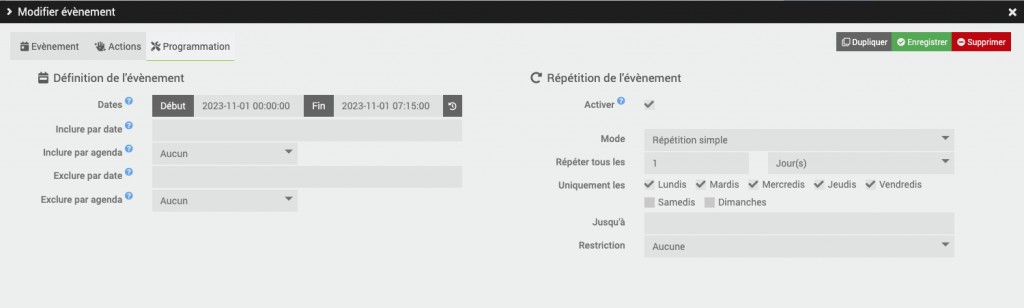
Répétez le processus pour le mode confort durant vos horaires de présence.

Dupliquez-le aussi pour qu’il soit actif, par exemple quand vous rentrez du travail et jusqu’à que vous allez dormir.

Voici le résultat. Nous avons activé les modes du lundi au vendredi car le week end nous préférons être libre de choisir nos modes, d’autant plus que l’on peut tout gérer manuellement avec les têtes thermostatiques connectées.

Test des modes
Voici le résultat sur notre interface.

On peut voir qu’après avoir lancé le mode confort, les deux têtes thermostatiques connectées se sont réglées à 20°C.












